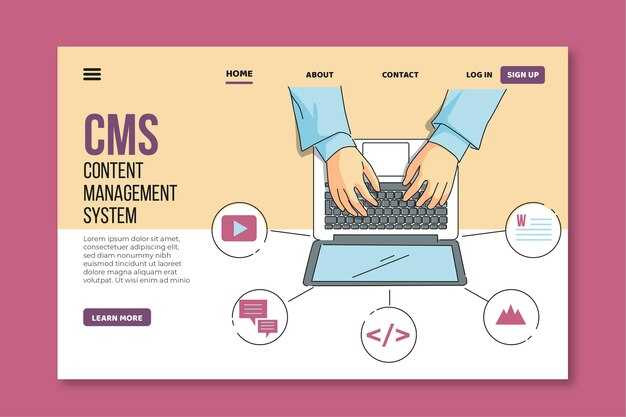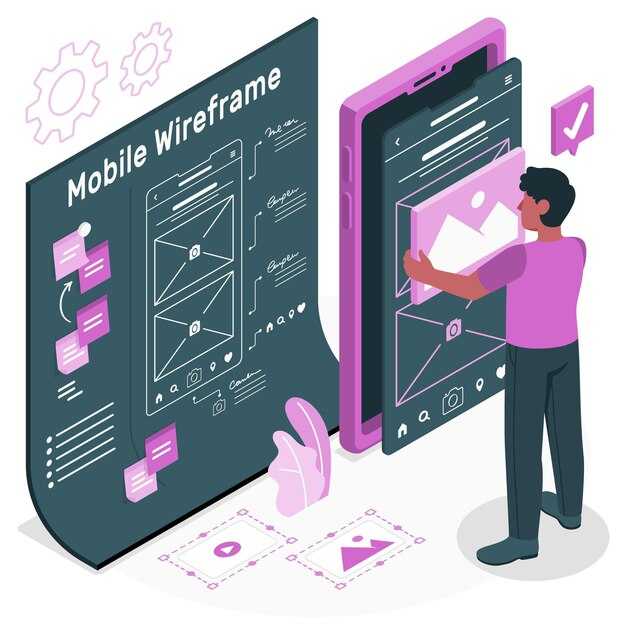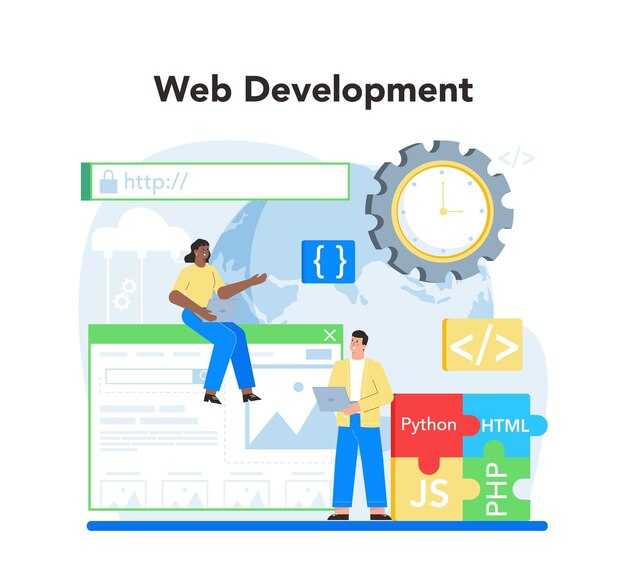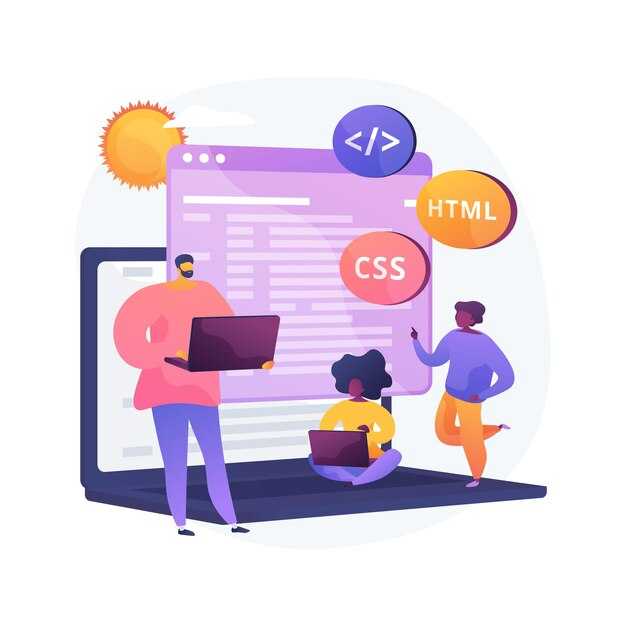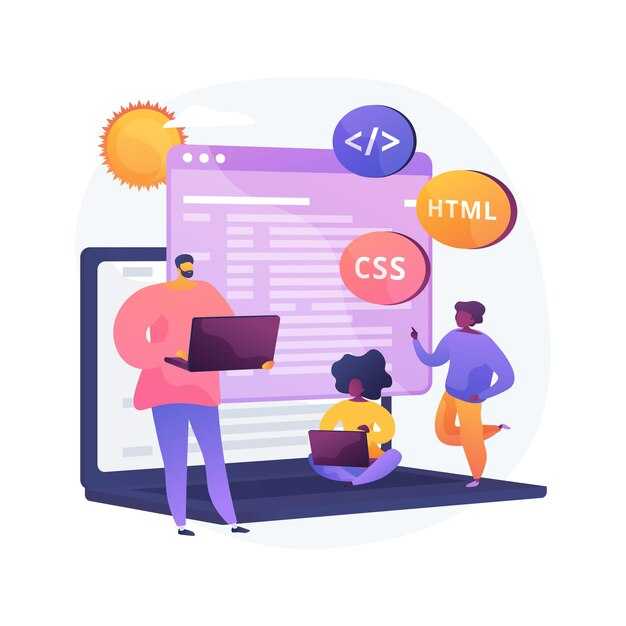Начните с использования атрибута class в вашем HTML-коде, чтобы добавить несколько классов к одному элементу. Это позволит вам применять различные стили без дублирования кода. Один элемент может иметь несколько классов, разделяя их пробелами.
Для создания классов просто добавьте к вашему элементу атрибут class и укажите нужные вам классы. Например:
<div class="класс1 класс2">Содержимое</div>Этот подход обеспечивает гибкость в стилизации. Теперь, чтобы применить стили, создайте CSS-классы для каждого из них. Используйте селекторы, чтобы задать нужные свойства для каждого класса:
.класс1 { цвет: красный; }
.класс2 { фон: синий; }Кроме того, вы можете комбинировать классы с ID и другими селекторами, что позволит создавать более сложные стили. Обратите внимание на порядок применения стилей, если у классов есть пересекающиеся правила.
Основы определения классов в HTML
Классы в HTML позволяют группировать элементы и применять к ним стили. Чтобы создать класс, используйте атрибут class внутри тега элемента. Например:
<div class="мой-класс">Содержимое</div>Этот код создает блок <div> с названием класса «мой-класс». Вы можете назначать несколько классов одному элементу, разделив их пробелами:
<p class="класс1 класс2">Текст</p>Такой подход обеспечивает гибкость при стилизации. Обратите внимание на следующие рекомендации:
- Используйте префиксы для классов, чтобы избежать конфликтов с другими стилями. Например, «custom-» перед названием класса.
- Давайте описательные названия классам, чтобы понять их предназначение без необходимости изучать стили.
- Соблюдайте единый стиль написания: используйте либо только строчные буквы с дефисами, либо camelCase.
Вы можете применять стили к классам с помощью CSS. Вот пример:
.мой-класс {
цвет: красный;
шрифт-бλλu: 16px;
}С классами работа становится более удобной и организованной. Чтобы найти элемент с определенным классом в JavaScript, используйте метод getElementsByClassName() или querySelectorAll(). Пример:
const элементы = document.getElementsByClassName('мой-класс');Следуя этим рекомендациям, вы упростите создание и настройку стилей для вашего HTML-кода.
Что такое классы и почему они важны?
Классы в HTML представляют собой способы группировки элементов, что упрощает их стилизацию и управление ими. Используя классы, вы можете применять одни и те же стили к нескольким элементам без необходимости дублирования кода.
Вот несколько причин, почему классы важны:
- Стилизация. Классы позволяют легко изменять внешний вид элементов с помощью CSS. Вы можете задать одинаковые атрибуты для всех элементов с определенным классом, что сэкономит время и усилия.
- Упрощение кода. Использование классов снижает количество повторяющегося кода. Вместо того, чтобы прописывать идентичные стили для каждого элемента, вы задаете их один раз для класса.
- Группировка. Классы помогают организовать элементы на странице. Вы можете применять разные стили к различным группам элементов, облегчая их восприятие.
- JavaScript. Классы позволяют легко находить элементы на странице с помощью языков программирования. Например, вы можете вызывать определённые элементы по классу и управлять их поведением через JavaScript.
Запомните, что правильная организация классов в HTML делает ваш код более понятным и управляемым. Это особенно важно, когда проект растет и включает в себя множество элементов.
При создании классов старайтесь использовать четкие и описательные названия, которые сразу же указывают на назначение элемента. Это облегчает работу как вам, так и другим разработчикам.
Синтаксис определения классов в HTML
Определение классов в HTML происходит с помощью атрибута class. Он используется для назначения элемента к одной или нескольким категориям, что позволяет применять стили через CSS и облегчать работу с JavaScript.
Чтобы добавить класс, просто укажите атрибут class внутри тега элемента. Например:
<div class="example">Содержимое</div>Вы можете назначить несколько классов, разделяя их пробелами. Например:
<p class="text bold">Текст жирным шрифтом</p>Важно помнить о соглашениях при именовании классов. Используйте читаемые и логичные имена, избегайте пробелов, специальных символов и начинайте с маленькой буквы. Хороший пример имени класса:
<span class="highlighted-text">Выделенный текст</span>В CSS вы сможете выбирать элементы по имени класса, используя селектор с точкой. Пример:
.example { color: red; }Этот код изменит цвет текста всех элементов с классом example на красный. Важно следить за порядком следования классов, так как они могут конфликтовать между собой. Самый последний класс будет иметь приоритет.
Обратите внимание на возможности использования классов в JavaScript. Вы можете добавлять, удалять или проверять классы у элементов с помощью методов classList.add(), classList.remove() и classList.contains(). Например:
element.classList.add('new-class');С помощью классов вы можете организовать свой код, упростить стилизацию и сделать взаимодействие с элементами более удобным.
Примеры использования классов для стилизации
Используй классы для группировки одинаковых стилей. Например, если у тебя несколько кнопок, создай класс .button и применяй его ко всем кнопкам, чтобы задать единые параметры оформления.
Сделай фон на сайте более интересным, добавив класс .highlight к элементам, которые хочешь выделить. Этот класс может включать яркий цвет фона и увеличенное значение отступов.
Для текстового оформления создай класс .large-text, который задаст больший размер шрифта и изменение его цвета для заголовков и важных элементов.
Обработай списки с классами. Например, класс .styled-list может добавить отступы, маркеры и шрифт, делая списки более читабельными.
Используй адаптивные классы. Класс .responsive-img может автоматически подстраивать ширину изображений под размер экрана, улучшая дизайн на мобильных устройствах.
Включи класс .card для элемента, чтобы создать эффект карты с тенями и закругленными углами. Это добавит визуальной глубины и сделает контент более привлекательным.
Не забывай о классе .hidden, чтобы скрыть элементы на странице. Он может использоваться для элементов, которые прячешь, пока они не понадобятся пользователю.
Создание и работа с несколькими классами
Добавляйте несколько классов к элементу, чтобы повысить его гибкость. Вы просто перечисляете классы в атрибуте class, разделяя их пробелами. Это позволяет лучше управлять стилями и повторно использовать их в разных элементах.
Вот пример, как это реализовать:
<div class="box highlight">
<p>Содержимое блока с несколькими классами.</p>
</div>
В этом коде элемент div имеет два класса: box и highlight. Стили для каждого из классов можно определить в CSS, что даст возможность изменять внешний вид с учетом разных сценариев.
Распределите стили следующим образом:
/* Стили для класса box */
.box {
padding: 20px;
border: 1px solid #ccc;
}
/* Стили для класса highlight */
.highlight {
background-color: yellow;
}
Эти стили создадут блок с отступами и обводкой, а также выделят его фоновым цветом, используя класс highlight.
Для получения более сложных комбинаций, используйте CSS для определения специфичных правил для элементов с несколькими классами. Например:
/* Стили для элемента с обоими классами */
.box.highlight {
color: red;
}
В случае, если вам нужно динамически манипулировать классами с помощью JavaScript, используйте методы classList.add(), classList.remove() или classList.toggle(). Вот пример:
const box = document.querySelector('.box');
box.classList.toggle('highlight');
С помощью этого кода вы можете добавлять или удалять класс highlight у элемента box, что изменит его внешний вид в зависимости от взаимодействий.
Работайте с несколькими классами, чтобы создавать многофункциональные и адаптивные элементы. Убедитесь, что классам присвоены репрезентативные названия, чтобы код оставался понятным и читабельным.
| Класс | Описание |
|---|---|
| box | Создает отступы и обводку блока. |
| highlight | Добавляет фоновый цвет для выделения. |
Как добавить несколько классов к одному элементу?
Чтобы добавить несколько классов к элементу в HTML, используйте атрибут `class`. Укажите классы через пробел внутри этого атрибута. Пример: `
`. Каждый класс будет применять свои стили и поведение к элементу.
При добавлении нескольких классов следите за их назначением. Например, можно использовать один класс для общего оформления, а другой – для специфического стиля. Это упростит поддержку и изменение стилей в будущем. Пример разметки:
<h1 class="заголовок крупный">Привет, мир!</h1>Это создаст заголовок, который будет иметь стили, определенные как для класса «заголовок», так и для «крупный». Вы можете использовать один элемент с несколькими классами вместо дублирования разметки.
Также стоит учитывать, что порядок классов не влияет на их работу, но может играть роль, если стили конфликтуют. В таких случаях последний указанный класс может перекрыть стили предыдущих.
Использование нескольких классов поможет создавать более гибкие и переиспользуемые стили, что получится легко менять и добавлять. Не забывайте проверять, как классы взаимодействуют друг с другом, чтобы получить желаемый результат.
Порядок применения стилей при использовании нескольких классов
Существует последовательность применения стилей, которая помогает контролировать, как классы взаимодействуют друг с другом. При использовании нескольких классов в одном элементе, браузер применяет стили в зависимости от специфичности селекторов и порядка их определения в CSS.
Сперва определите классы с самыми высокими параметрами специфичности. Например, если один класс имеет свойства, относящиеся к размеру текста, и он более специфичен, чем другой класс, то его стили применятся в первую очередь. Это часто связано с тем, как вы структурируете ваши классы. Например, классы с ID имеют более высокий приоритет по сравнению с классами.
Во-вторых, порядок определения классов в CSS также играет значимую роль. Если два класса имеют одинаковую специфичность, тот, который написан позже в CSS, будет иметь приоритет. Убедитесь, что важно для ваших стилей определено последним, чтобы избежать нежелательных перезаписей.
Для удобства можно использовать комбинированные селекторы. Например, если у вас есть элементы с классами `.container` и `.highlight`, можно создать CSS правило, которое будет предусматривать стили для обоих классов одновременно: `.container.highlight`. Это даст возможность применять стили точечно и с большей уверенностью.
Обратите внимание на комбинаторные селекторы. Если одном элементе присутствует несколько классов, и один из них отвечает за цвет фона, а другой за цвет текста, убедитесь, что они не конфликтуют между собой. Просто удалите лишние стили или отрегулируйте порядок их применения.
Также полезно использовать инструменты разработчика в браузере. Они помогают понять, какие стили применяются к элементу и в каком порядке. Это упрощает процесс отладки и позволяет визуально контролировать взаимодействие классов.
Советы по организации классов для улучшения читаемости кода
Используйте семантические названия для классов. Например, вместо «box» или «item», назовите класс «product-card» или «user-avatar». Это сразу дает представление о назначении элемента.
Соблюдайте единообразие в названиях. Если применяете стиль camelCase для одного класса, используйте его для всех остальных. Это поможет быстро ориентироваться в коде. Например, «mainContent» лучше писать так же, как «sidebarContent».
Группируйте связанные стили. Если несколько классов работают вместе, создайте общий префикс. Например, «button-primary» и «button-secondary» показывают, что это разные вариации кнопок, сохраняя ясность структуры.
Избегайте длинных названий классов. Старайтесь уложиться в 2–3 слова, чтобы не перегружать код. Например, «header-navigation-menu» можно сократить до «nav-menu».
Используйте модификаторы BEM (БЭМ) для расширения функционала классов. Например, «button—large» в классе «button» показывает, что это большая кнопка, сохраняя читабельность.
Организуйте классы по категориям. Отдельные категории, такие как «layout», «components», «utilities», помогут быстрее находить нужные классы. Это особенно полезно для больших проектов.
Регулярно просматривайте и очищайте ненужные классы. Удаляйте устаревшие стили и классы, чтобы избежать путаницы и сохранить порядок в коде.
Используйте комментарии для уточнения назначения классов, особенно если название может быть неочевидным. Это поможет вашим коллегам быстрее понять вашу логику.
Примеры комбинации классов для различных эффектов
Комбинации классов позволяют создавать интересные визуальные эффекты на веб-страницах. Вот несколько конкретных примеров, которые можно использовать для улучшения пользовательского опыта.
1. Тень и закругленные углы
Сочетание классов для создания блока с тенью и закругленными углами.
Контент блока
2. Задний фон с градиентом и текстом
Комбинируйте фон с градиентом и текстом для создания броского заголовка.
Привлекательный заголовок
3. Кнопки с эффектом наведения
Используйте классы для создания кнопок, которые изменяют цвет при наведении.
4. Сетка изображений
Создайте сетку изображений с равными отступами.
5. Всплывающее окно
Объединяйте классы для реализации всплывающих окон при клике.
6. Карточки с текстом и изображениями
Для создания карточек с изображением и текстом используйте следующие классы:
 Описание карточки
Описание карточки
7. Анимация при загрузке
Сделайте элементы более динамичными с помощью анимации.
Элемент появляется с эффектом появления
8. Таблица с сортировкой
Используйте классы для создания таблиц с сортировкой данных.
| Имя | Возраст | Город |
|---|---|---|
| Иван | 25 | Москва |
| Мария | 30 | Санкт-Петербург |
| Сергей | 28 | Екатеринбург |
Изучите эти комбинации классов и применяйте их на практике. Они добавят вашему сайту интерактивности и эстетической привлекательности.